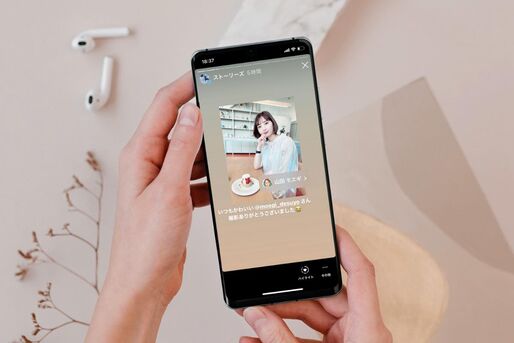インスタグラムのストーリーに、@+ユーザーネームで構成された「メンション」が載っているのを目にしたことがある人は多いでしょう。インスタ慣れしている人にとっては当たり前の機能かもしれませんが、知らない人からするとよくわからないものです。
本記事では、インスタのメンションとはどんな意味なのか、メンションしたら/されたらどうなるのかなどを解説。メンションのやり方から文字色・フォントをおしゃれに変更する小ワザ、流行のスタイルまで、知っておきたいあれこれを紹介します。
インスタストーリーの「メンション」とは?
まずは、初心者向けにメンション機能の特徴や影響、活用シーンなどついて一問一答形式で解説します。メンションの仕方だけ確認したい人は、ここを飛ばして次項を確認してください。
インスタストーリーの「メンション」とは?
インスタグラムにおける「メンション」はストーリーに関連するアカウントを自身のフォロワーに紹介できる機能です。「@」+「ユーザーネーム」で構成されます。

ストーリー上でメンションをタップするとメンション相手のアイコンとアカウント名が表示され、アイコン名をタップするとタグ付けされたユーザーのプロフィール画面に移動します。
メンションはどんなシーンで使われる?
ストーリー上で相手について取り上げたいときや、相手に反応してほしい話題を投稿するときなどに使われます。


写真や動画に写っている相手を紹介するのが基本ですが、上の画像のように「ハイライトをストーリーで紹介する」「一緒に過ごした相手にお礼する」といったような使い方も見られます。
また、メンションされた投稿は自分のストーリーに取り込んでリポストできることから、メンション⇔リポストをし合ってストーリー上で気軽に会話をしている人も少なくありません。
メンションできるアカウントは?
相手からブロックされていたり、相手がメンションを拒否するような設定にしていない限りは誰でもメンションの対象になるようになっています。
インスタグラムでは通常、フォローの有無にかかわらず、誰でもストーリーへのメンションの対象にできます。
メンションするとどうなる?
メンションすると、その旨がDM(ダイレクトメッセージ)で相手に知らされます。
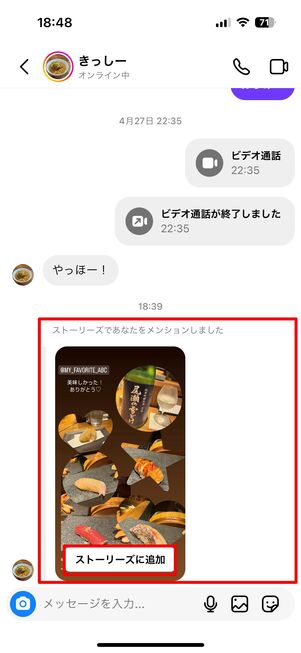
ストーリーズの投稿にメンションを付けてシェアすると、メンションされた相手にはダイレクトメッセージ(DM)が届きます。
これは投稿と同時に自動的に届いてしまうものなので、回避できません。ストーリーでメンションすると、確実に相手に知られてしまうことになります。加えて、相手はあなたの投稿を自身の自分のストーリーに取り込んでリポスト(引用シェア)できるようになります(後述)。
メンションされるとどうなる?
メンションされたユーザーは、その投稿を自分のストーリーズに取り込んでリポスト(引用シェア)できます。


「ストーリーズに追加」をタップすると、ストーリー作成画面に遷移する
自分がメンションされたストーリーには、ボタンが表示されます。
タップすると自分のストーリーにスタンプとして取り込まれ、拡大・縮小、回転、移動、テキスト、スタンプなどで編集を加えて投稿できます。メンション同様、リポストでも相手にDMが届く仕組みです。
メンションされたら返信・リポストすべき?
この問いに関しては「これが正解」という明確な答えはありません。ただ、ここ最近は「メンションされたらリポストする」という流れがユーザーにかなり浸透しており、相手がリポストでの反応を期待している可能性はあるでしょう。
「メンションしてリポストで返す」という行為は、インスタグラム特有の独特なコミュニケーションです。慣れていない人からすると違和感があるかもしれませんが、知り合いであればリポストで何かしら反応してあげるのが無難だといえます。
とはいえ、「見る専で普段あまり投稿しない」「自身のフォロワーには見られたくない」という人も多いでしょう。そういった場合は、自分と相手だけの「親しい人リスト」を作成し、そこにリポスト投稿するのがおすすめです。

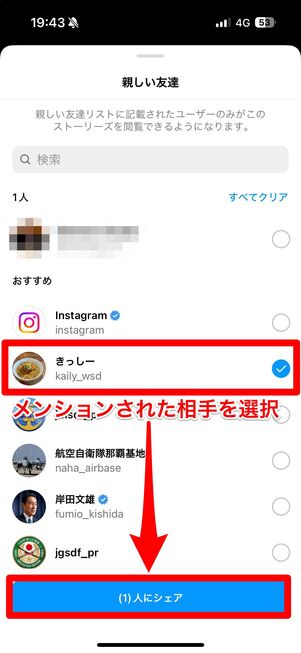
ボタンをタップしてリポストの投稿画面を開いたら、簡単に返信やお礼のメッセージを入力します。「何を返信したらいいのか分からない」という人は、適当なGIFやスタンプを付けるだけでも十分です。
最後に[親しい友達]ボタンを長押しし、メンションしてくれた相手を選択します。[⚪︎人にシェア]をタップすれば、その人にのみリポストが公開されます。
実際のメンションのやり方
さっそく、ストーリーでメンションする方法を紹介します。こなれ感を出すコツや流行のスタイルなども紹介しているので、ぜひ参考にしてください。
方法1:テキストでメンションする
字体や色などこだわりたい人は、テキスト入力でメンションを付けるのがおすすめです。


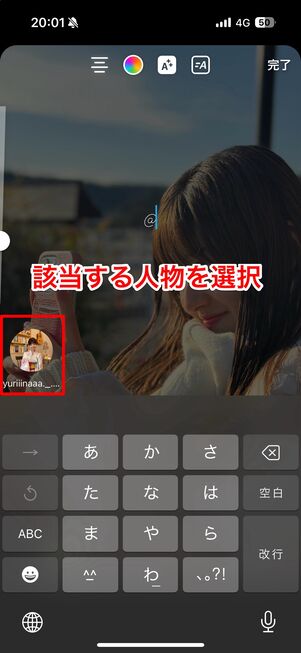
ストーリーの投稿画面を開いたら、のボタンをタップしてテキスト入力モードにしましょう。
続いて、キーボード上部にある[@メンション]をタップし、相手の「ユーザーネーム」の一部を入力します。アカウントの候補の中から該当するアカウントを選べば、メンションを作成できます。
メンションする相手は、1回の投稿で最大20人まで選択可能です。
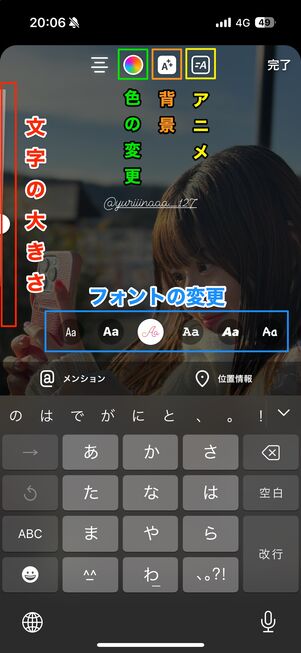
メンションの文字列が作成できたら、文字色やフォントを好みのものに変えてみましょう。
「ネオン」や「タイプライター」など9種類からフォントを選択できるほか、画面上部の各ボタンから文字の装飾やサイズ調整が可能です。一番右のボタンをタップすると、入力した文字をアニメーションを使って動かすことができます。



縁取りや背景付きなど、フォントごとにバリエーション豊かな加工が施せます。自分好みになるように、いろんなパターンを試してみましょう。
メンションは、あまり目立たないように「さり気なく」つけるのが最近の傾向です。


シンプルな字体で小さめに配置することを意識するといいかもしれません。写真や動画を邪魔しないように、余白の部分にメンションを付けてあげるのがおすすめです。

文中にメンションを差し込む
また、メンションは文中に挿し込むことも可能です。「相手に対して何かを伝えたい」ときには、上の画像のように文章を添えると分かりやすい投稿になります。
メンションされた側も、その投稿をリポスト(引用シェア)しやすくなるでしょう。
方法2:スタンプでメンションする
初心者におすすめなのはスタンプでメンションする方法。テキストタイプよりも簡単に作成できます。

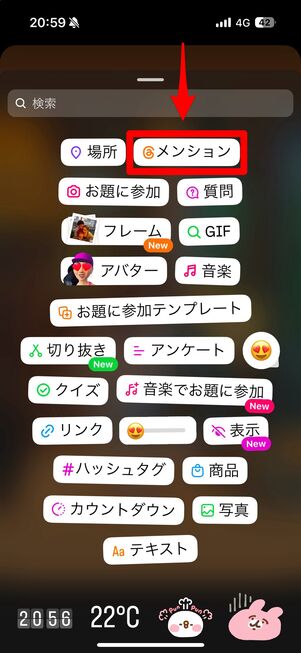
画面上部の四角い顔マークをタップ。スタンプの一覧が表示されたら[@メンション]を選択します。

相手のユーザーネームを入力し、候補の中から該当するアカウントを選べばメンションが作成できます。
メンションが作成できたら、2本の指で画面上で操作対象をつまんで動かし、スタンプを拡大・縮小して調整しましょう。

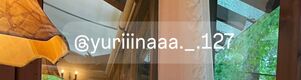
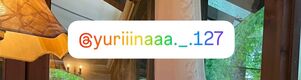



文字色と背景色のスタイルは6種類あり、メンションスタンプをタップすると変えられます。
方法3:ストーリー投稿後にメンションする


投稿したストーリーでは、画面右下のその他より[メンションを追加]を選択することで、後からメンションの追加が可能です。
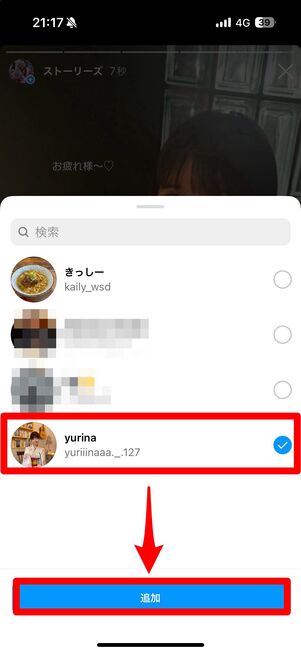

検索でユーザー名の一部を入力し、該当のアカウントを選択して[追加]をタップすればメンションできます。投稿後は画面上にメンションしたユーザー名は表示されないので、いわゆる「透明メンション」のような使い方が可能です。

メンションされた相手側
メンションした相手には、DM経由で通知が届くようになっています。メンションのスタンプや文字がなくても、通知によってメンションされたことがわかるということです。
ストーリーのメンションを返す方法(リポスト)
メンションされたストーリーをそのまま自分のストーリーに再シェアするテクニックを「リポスト」と言います。
リポストのやり方


メンションされると、DMにメンション通知が届きます。ここで[ストーリーズに追加]をタップするだけで、自分のストーリーに当該投稿をリポストできるようになります。
注意:親しい友達リスト設定のストーリーメンションにはリポストマークが表示されない


親しい友達リスト設定で投稿されたストーリーにメンションされた場合、DM経由でメンション通知は届くものの、リポストボタン[ストーリーズに追加]が表示されない仕様です。DM上のメンション通知をタップしても、当該ストーリーが画面に表示・再生されるだけでリポストができないのです。
親しい友達リストで投稿されたメンションストーリーをリポストする場合は、当該投稿をスクショ撮影して投稿を作成するしかありません。ただ、相手は「親しい友達限定公開のストーリーが相手のストーリーで全体公開されてしまった」と不快な気持ちになる可能性も考えられます。スクショ・リポストをするときには、相手に報告しておくべきでしょう。
インスタストーリーで使えるメンション加工テクニック
ここでは、メンション機能をつかってストーリーをおしゃれに加工する方法を紹介していきます。
その1:アニメーション機能(ムーブ)を使った動くメンション
[Aa]より入力したテキストメンションは、上の動画のようにフォントの変更とアニメーションの追加が可能です。
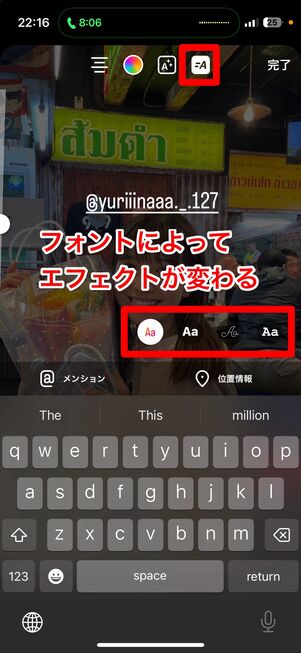
やり方はとても簡単です。[Aa]よりテキストで相手をメンションしたら、その右側にある[=A]ボタンをタップします。そのままキーボードの上にあるフォントを切り替えていくと、そのフォントに対応するエフェクトが追加される仕組みです。
その2:透明&手書きメンション

透明メンション

手書きメンション
メンションの文字色を透明にし、相手以外の第三者にメンションが気づかれないようにする「透明メンション」という裏技があります。透明化したメンションの上に“手書き”でメンションを書くといった加工も楽しめるのでおすすめです。
まずは、テキストモード[Aa]で@マークから始まるユーザーネームを入力し、メンションを作成します。
続いて、メンション部分を画面から見えなくなるまで拡大していくと、メンションの文字が画面上から消えます。これで、透明メンションが完成です。

手書きで「@+ユーザーネーム」を書けば、手書きメンション加工も楽しめます。手書きメンション部分をタップすると、相手のメンションタグが吹き出しマークで出現します。